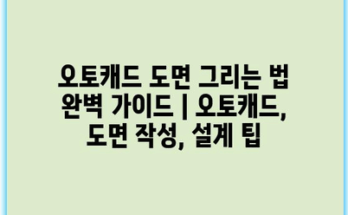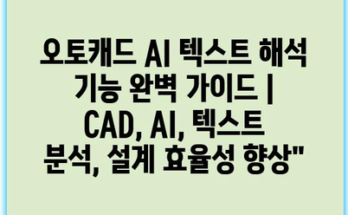오토캐드 문자 입력하는 법| 초보자를 위한 쉽고 빠른 가이드 | 오토캐드, 문자입력, CAD 팁
오토캐드는 설계 작업에 없어서는 안 될 도구입니다. 그 중에서 문자 입력 기능은 도면에 중요한 정보를 담기에 필수적입니다.
먼저, 문자 입력을 시작하려면 ‘TEXT’ 명령어를 사용해야 합니다. 이를 통해 원하는 위치에 문자를 쉽게 배치할 수 있습니다.
문자를 입력하려면 입력할 위치를 클릭하고, 원하는 내용을 입력하면 됩니다. 이 과정에서 폰트 및 크기 설정도 가능합니다.
또한, MULTILINE TEXT 기능을 이용하면 여러 줄의 문자를 입력할 수 있어 긴 설명이나 주석을 추가할 때 유용합니다.
문자 스타일은 CAD 환경에서 시각적으로 일관성을 유지하는 데 도움을 줍니다. 필요에 따라 스타일을 변경하여 도면의 가독성을 높일 수 있습니다.
마지막으로, 입력한 문자는 언제든지 수정할 수 있으니 걱정하지 마세요. 효율적인 설계를 위해 문자 입력 기능을 잘 활용해 보세요!
오토캐드에서 문자 입력 시작하기
오토캐드는 다양한 도면 작업을 지원하는 강력한 CAD 소프트웨어입니다. 그 중 문자 입력 기능은 도면에 정보를 전달하는 데 필수적입니다. 초보자도 쉽게 따라할 수 있는 방법을 알아보겠습니다.
문자를 입력하기 위해서는 먼저 오토캐드를 실행하고 도면을 열어야 합니다. 이후 문자 기능이 있는 메뉴를 선택하면 문자 입력을 시작할 수 있습니다. 이 단계는 기본적인 것 같지만, 처음 시작하는 사람에게는 중요합니다.
문자를 입력하기 위한 기본적인 방법은 다음과 같습니다. 초기 설정 후, 아래의 단계에 따라 진행해 보세요.
- 텍스트 도구 선택: 도구 모음에서 ‘TEXT’ 또는 ‘DTEXT’ 아이콘을 클릭합니다.
- 응용 위치 설정: 도면에서 문자가 입력될 위치를 클릭하여 정합니다.
- 문자 입력: 원하는 내용을 입력하고 ‘Enter’ 키를 눌러 완료합니다.
입력한 문자는 선택 후 수정할 수 있습니다. 드래그하여 위치를 변경하거나, 더블 클릭하여 내용을 수정하는 것도 가능합니다. 이렇게 간단한 조작으로 언제든지 텍스트를 업데이트할 수 있습니다.
또한, 문자의 크기나 색상을 변경하는 것도 중요합니다. 원하는 텍스트를 선택한 후, 속성 패널에서 다양한 스타일을 조절해 보세요. 여기에 따라 완성된 도면의 가독성이 크게 향상될 수 있습니다.
마지막으로, 문자 입력 후 저장하는 것을 잊지 마세요. 도면 진행 상황을 주기적으로 저장하면 실수로 인한 데이터 손실을 예방할 수 있습니다. 오토캐드를 사용해 멋진 도면을 제작해 보세요!
쉽고 빠른 문자 입력 단축키 활용법
오토캐드에서 문자 입력은 도면을 완성하는 데 매우 중요한 요소입니다. 초보자부터 전문가까지 모두가 유용하게 사용할 수 있는 문자 입력 방법과 단축키를 소개합니다. 단축키를 잘 활용하면 작업 효율성을 크게 높일 수 있습니다.
오토캐드는 다양한 문자 입력 방법을 제공하지만, 그 중에서도 가장 빠르고 편리한 방법을 익히는 것이 중요합니다. 먼저, 문자 입력 도구를 활성화하려면 ‘텍스트’ 또는 ‘다중 텍스트’ 명령어를 사용할 수 있습니다. 기본적인 단축키로는 ‘T’나 ‘MT’가 있습니다. 이러한 단축키를 사용하면 시간을 절약하고, 보다 집중적으로 작업에 임할 수 있습니다.
문자 입력 시 라인 정렬이나 폰트 설정과 같은 추가 옵션을 설정할 수 있습니다. 이를 통해 전문적인 도면을 만들 수 있으며, 필요한 정보를 효과적으로 전달할 수 있습니다. 기본적인 문자 입력법 외에도 각종 스타일을 설정하는 방법도 배워두면 큰 도움이 됩니다.
아래 표는 오토캐드에서 자주 사용하는 문자 입력 단축키와 그 기능을 정리한 것입니다. 이 표를 참고하여 더욱 효율적으로 작업해보세요.
| 단축키 | 기능 | 설명 |
|---|---|---|
| T | 텍스트 입력 | 단일 줄 텍스트를 입력할 수 있습니다. |
| MT | 다중 텍스트 | 여러 줄의 텍스트를 입력할 때 사용합니다. |
| CTRL + 1 | 속성 팔레트 | 선택한 객체의 속성을 쉽게 수정할 수 있습니다. |
| F7 | 텍스트 확인 | 문자 입력 시 맞춤법을 검사할 수 있습니다. |
텍스트 입력이 처음인 경우, 다양한 단축키와 기능들을 익혀두면 나중에 큰 도움이 됩니다. 반복되는 작업일수록 이러한 도구와 단축키를 활용하는 것이 효율적입니다. 오토캐드를 처음 사용하더라도 위에서 설명한 기본적인 방법들을 숙지해보면, 빠르게 캐드 작업에 적응할 수 있습니다. 자신에게 맞는 최적의 방법을 찾아보세요.
다양한 문자 스타일 설정하기
문자 스타일은 오토캐드에서 텍스트 표현 방식에 큰 영향을 미치는 요소입니다. 적절한 문자 스타일을 사용하면 도면의 가독성이 높아집니다.
1, 문자 스타일 기본 설정
오토캐드에서 문자 스타일을 기본적으로 설정하는 방법을 살펴봅니다. 기본 스타일을 바꾸는 것으로 시작해 보세요.
- 문자 스타일
- 기본 설정
- 텍스트 가독성
문자 스타일을 변경하려면 ‘도구’ 메뉴에서 ‘문자 스타일 관리’를 선택하십시오. 여기에서 새로운 문자 스타일을 추가하거나 기존 스타일을 수정할 수 있습니다. 각 스타일은 폰트, 높이, 너비, 간격 등을 설정할 수 있으므로 원하는 대로 또는 프로젝트의 필요에 맞춰 조정하세요.
2, 다양한 폰트 활용하기
폰트를 다양하게 설정하면 도면의 질감이나 느낌을 크게 바꿀 수 있습니다. 다양한 폰트를 활용하여 전문적인 도면을 만들어 보세요.
- 폰트 선택
- 디자인 스타일
- 프로젝트 특성
오토캐드에서는 기본 제공되는 폰트 외에도 추가 폰트를 설치하여 사용할 수 있습니다. 필요한 경우, 특정 프로젝트의 요구 사항이나 고객의 선호도를 반영하여 폰트를 선택하세요. 상업적 프로젝트의 경우, 보다 세련되거나 현대적인 폰트를 사용하는 것이 좋습니다.
3, 문자 높이 조정하기
문자의 높이는 도면의 정보 전달에 매우 중요한 요소입니다. 적절한 높이를 조정하여 빠른 이해를 돕도록 하세요.
- 문자 높이
- 가독성
- 정보 전달
문자 높이는 가독성을 좌우하는 주요 요소입니다. 일반적으로, 높은 문자는 멀리서도 잘 보이지만 지나치게 크면 도면의 복잡성을 유발할 수 있습니다. 따라서 균형 있는 크기를 유지하여 실용적이고 효과적인 도면을 작성해야 합니다.
4, 문자 간격 설정하기
문자 간격은 문자가 서로 어떻게 배치되는지를 결정합니다. 적절한 간격 설정은 도면의 깔끔함을 높여줍니다.
- 문자 간격
- 정렬
- 가독성 향상
문자의 간격을 조정하면 도면의 미적인 요소를 늘리는 동시에 정보를 더욱 명확하게 전달할 수 있습니다. 너무 좁거나 넓게 설정된 간격은 가독성을 떨어뜨릴 수 있으므로 세심한 주의가 필요합니다. 적절한 간격 설정은 도면의 전반적인 조화를 이루는 데 중요한 역할을 합니다.
5, 스타일 유지 및 관리
문자 스타일을 유지하고 관리하는 것은 도면의 일관성을 보장하는 데 필수적입니다. 체계적인 관리를 통해 효율성을 높일 수 있습니다.
- 스타일 관리
- 일관성
- 효율성
문자 스타일을 지속적으로 관리하여 도면 전반에 일관성을 유지하는 것이 중요합니다. 여러 도면에서 동일한 스타일을 사용하면 프로젝트의 전문성을 높이고 팀 간의 협업을 원활하게 할 수 있습니다. 자주 사용하는 스타일을 미리 설정해두면 작업 속도를 향상시킬 수 있습니다.
텍스트 정렬 및 위치 조정하기
1, 텍스트 정렬 방법
- 오토캐드에서 문자 입력을 할 때는 텍스트의 정렬 방식을 정해야 합니다.
- 가장 기본적인 정렬 옵션은 좌측 정렬, 중앙 정렬, 우측 정렬입니다.
- 정렬 방법은 텍스트를 작성하기 전, 텍스트 스타일에서 선택할 수 있습니다.
좌측 정렬
좌측 정렬은 일반적으로 대부분의 설계 도면에서 가장 많이 사용됩니다. 이 방식은 시각적으로 깔끔하게 보이면서, 읽기 쉬운 레이아웃을 제공합니다. 좌측 정렬은 주로 설명 문구나 기호에 적합합니다.
중앙 정렬
중앙 정렬은 대칭적인 디자인을 원할 때 유용합니다. 이 방식은 제목, 로고 등에서 자주 사용되며, 심미적인 효과를 줍니다. 중앙 정렬은 공간을 고르게 나누어 활용할 수 있어 균형 잡힌 배치를 원할 때 좋습니다.
2, 텍스트 위치 조정
- positioning과 alignment는 설계에서 동일하게 중요합니다, 올바른 위치에서 텍스트를 배치해야 합니다.
- 텍스트의 위치는 기준점을 통해 조정할 수 있으며, 주로 ‘기준점’ 방식으로 선택합니다.
- 텍스트가 겹치지 않도록 충분한 공간을 두고 배치하는 것이 좋습니다.
기준점 선택하기
텍스트를 입력할 때 기준점을 선택할 수 있습니다. 기준점은 텍스트의 시작점으로 작용하며, 위치 조정의 기초가 됩니다. 예를 들어, 기준점을 중간으로 설정하면 텍스트의 중앙이 기준점과 일치하게 됩니다.
간단한 이동
입력한 텍스트는 마우스를 사용하여 직접 드래그하여 이동할 수 있습니다. 특정 위치로 간편하게 옮기고 싶을 때 유용합니다. 불필요하게 복잡한 명령어를 사용하지 않고 빠르게 위치를 조정할 수 있는 장점이 있습니다.
3, 주의사항 및 추가 팁
- 텍스트를 배치할 때는 가시성을 고려해야 합니다. 배경색과의 대비를 신경 써야 합니다.
- 배치 공간이 좁거나 복잡한 경우, 텍스트의 크기와 형식을 줄여야 할 수 있습니다.
- 최대한 정확하게 좌표를 입력하여 텍스트의 위치를 잡도록 합니다.
가시성을 고려하기
항상 도면의 가독성을 염두에 둬야 합니다. 텍스트의 색상은 배경과 충분한 대비를 이뤄야 하며, 이를 통해 설계 도면을 보는 사람이 쉽게 이해할 수 있습니다.
정확한 좌표 입력
텍스트 위치를 조정할 때는 가능한 한 정확한 좌표를 입력하는 것이 좋습니다. 이는 도면의 전체적인 레이아웃의 정밀도에 영향을 미치며, 시각적인 불일치를 피하는 데 큰 도움이 됩니다.
오토캐드에서 텍스트 필드 활용법
오토캐드에서 문자 입력 시작하기
오토캐드에서 문자를 입력하는 것은 매우 간단합니다. TEXT 명령어를 사용하거나 MTEXT 명령어로 여러 줄의 텍스트를 쉽게 추가할 수 있습니다. 다양한 텍스트 기능을 활용하여 도면에 필요한 정보를 명확하게 전달하는 것이 중요합니다.
“오토캐드에서 문자 입력은 도면의 가독성을 높이는 중요한 요소입니다.”
쉽고 빠른 문자 입력 단축키 활용법
오토캐드에서 문자를 입력할 때 단축키를 활용하면 효율성이 극대화됩니다. DT를 입력하면 퀵한 방식으로 텍스트가 추가되고, MT 단축키를 통해 빠르게 여러 줄로 문자를 입력할 수 있습니다.
“단축키 사용은 오토캐드를 더욱 빠르고 쉽게 사용할 수 있는 길입니다.”
다양한 문자 스타일 설정하기
오토캐드에서는 각기 다른 문자 스타일을 설정하여 도면의 일관성을 높일 수 있습니다. 문자 스타일을 만들고 수정하여 다양한 크기, 두께 및 기울기를 적용하면 더 매력적인 도면을 생성할 수 있습니다.
“다양한 문자 스타일을 통해 디자인의 개성을 표현할 수 있습니다.”
텍스트 정렬 및 위치 조정하기
입력한 텍스트의 정렬은 도면의 시각적 효과에 큰 영향을 미칩니다. 왼쪽, 중앙, 오른쪽 정렬 옵션을 통해 텍스트의 배치를 조정할 수 있으며, MOVE 명령어를 사용하면 텍스트의 위치를 쉽게 변경할 수 있습니다.
“텍스트의 정렬 및 위치 조정은 도면의 해석을 빠르게 합니다.”
오토캐드에서 텍스트 필드 활용법
오토캐드에서는 텍스트 필드를 활용하여 도면에 동적인 정보를 추가할 수 있습니다. 예를 들어, 도면의 제목이나 특정 변수 값을 실시간으로 반영할 수 있어 유용합니다. 필드를 사용하면 반복적인 작업을 줄일 수 있습니다.
“텍스트 필드는 도면의 가변 정보를 표현하는 훌륭한 도구입니다.”
오토캐드 문자 입력하는 법| 초보자를 위한 쉽고 빠른 가이드 | 오토캐드, 문자입력, CAD 팁 에 대해 자주 묻는 질문 TOP 5
질문. 오토캐드에서 어떻게 문자를 입력하나요?
답변. 오토캐드에서 문자를 입력하기 위해서는 먼저 TEXT 또는 MTEXT 명령어를 사용합니다.
명령어를 활성화한 후, 입력하고 싶은 위치를 클릭하면 입력창이 열립니다. 여기서 원하는 내용을 입력하면 됩니다.
질문. 문자 크기를 어떻게 조정하나요?
답변. 문자 크기를 조정하기 위해서는 TEXT STYLE을 설정해야 합니다.
문자 입력 후, 속성 패널을 열고 Height 필드에서 원하는 크기를 입력하면 됩니다. 또한, 주요 폰트 스타일도 이 패널에서 변경할 수 있습니다.
질문. 여러 줄의 문자를 입력할 때는 어떻게 하나요?
답변. 여러 줄 문자를 입력하려면 MTEXT 명령어를 사용하세요.
위치를 지정한 후, 입력창에서 여러 줄에 걸쳐 내용을 작성할 수 있습니다. 각 줄은 Enter 키로 구분합니다.
질문. 특정 글꼴을 사용하려면 어떻게 해야 하나요?
답변. 특정 글꼴을 사용하기 위해서는 TEXT STYLE을 설정해야 합니다.
이 메뉴에서 글꼴을 선택한 후, 해당 스타일을 적용하여 문자를 입력하면 원하는 글꼴로 표시됩니다.
질문. 문자의 위치를 변경하려면 어떻게 하나요?
답변. 입력한 문자의 위치를 변경하고 싶으면, MOVE 명령어를 사용하세요.
해당 문자를 선택한 후 원하는 위치로 드래그하거나, 정확한 좌표를 입력하여 이동할 수 있습니다.